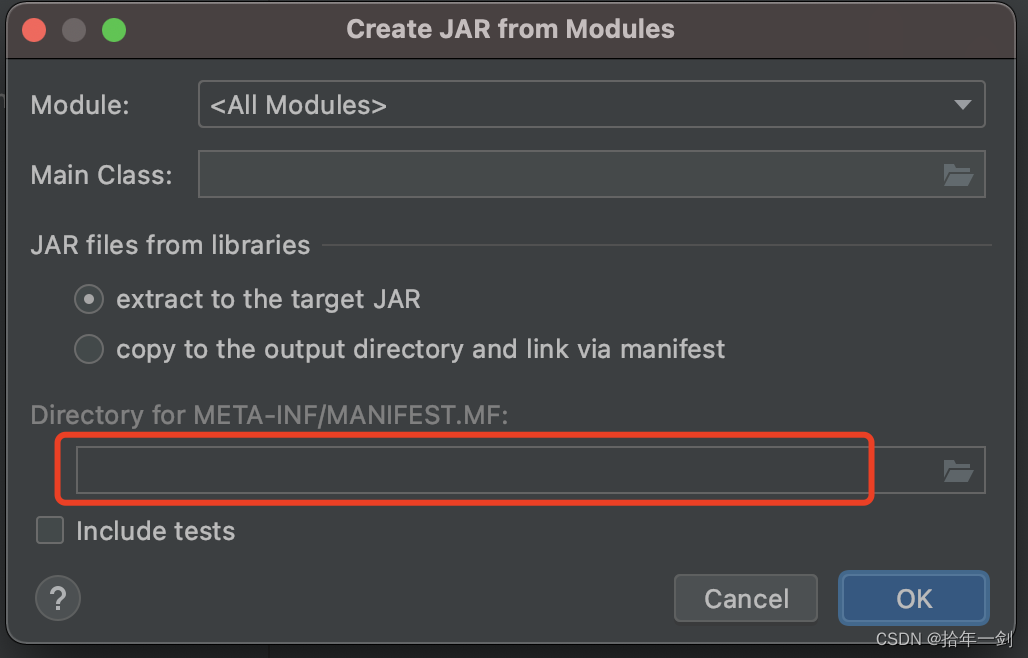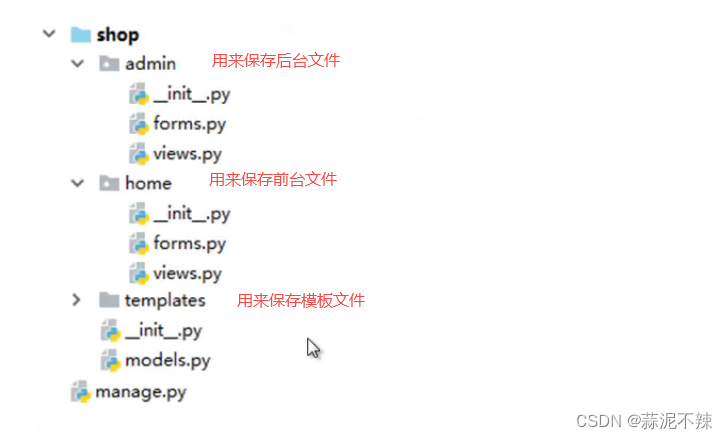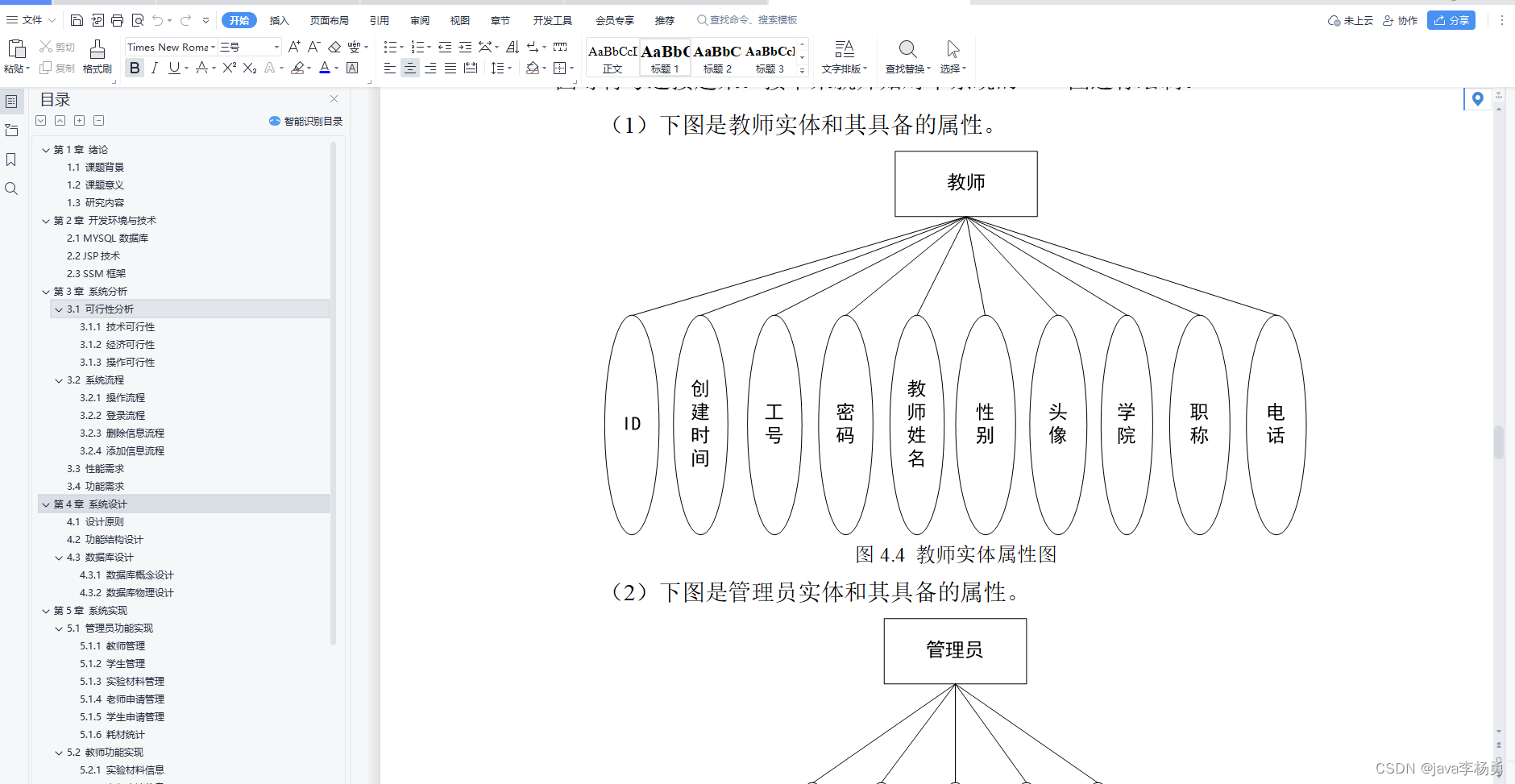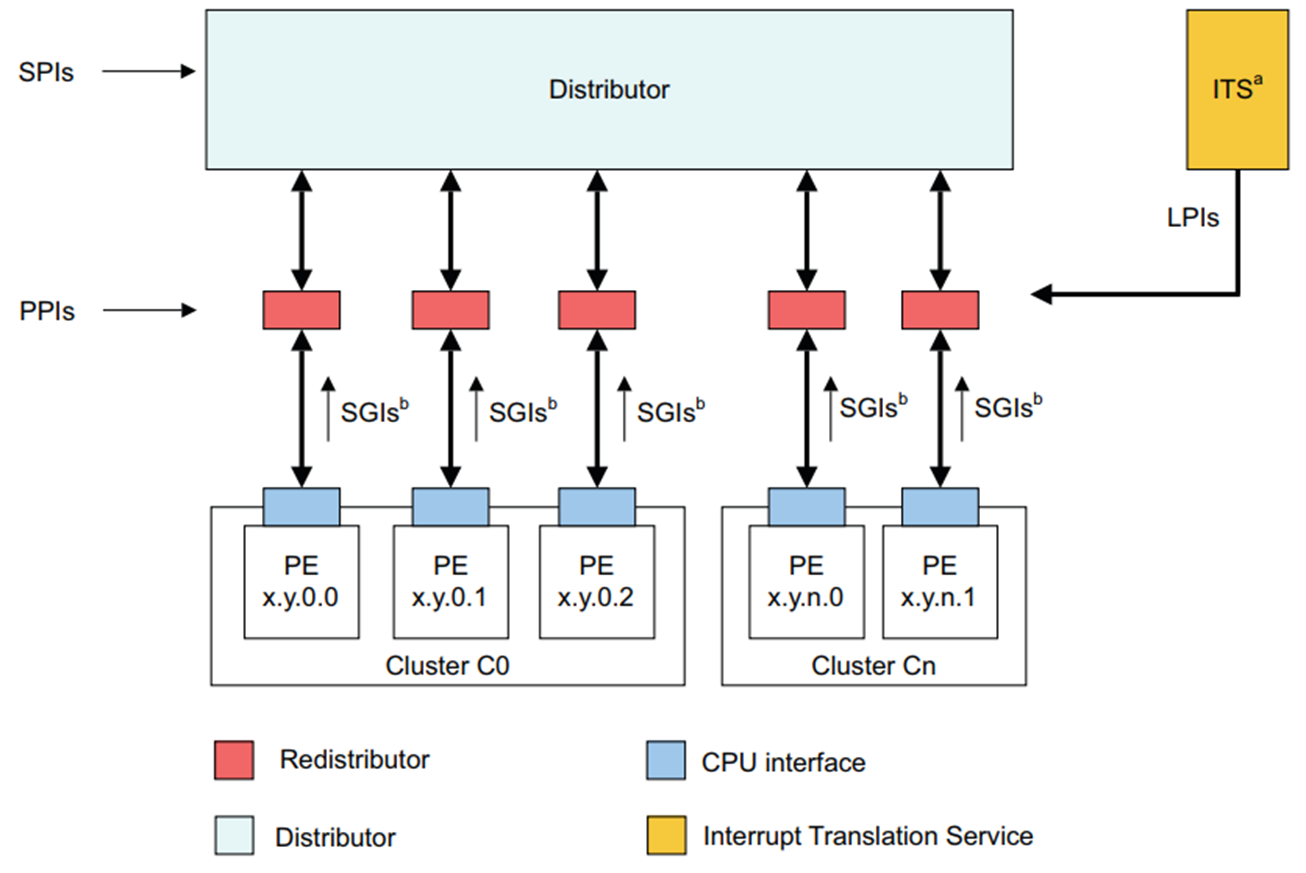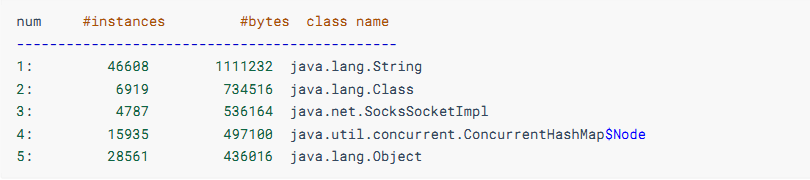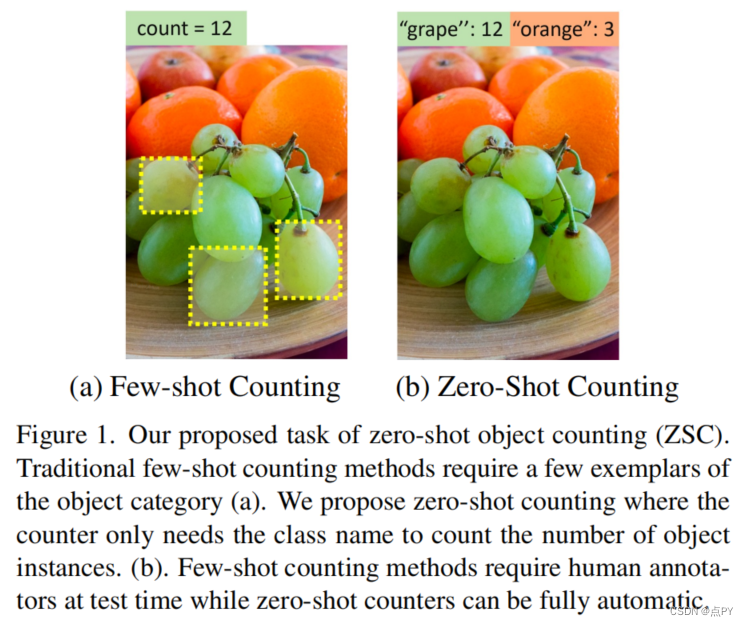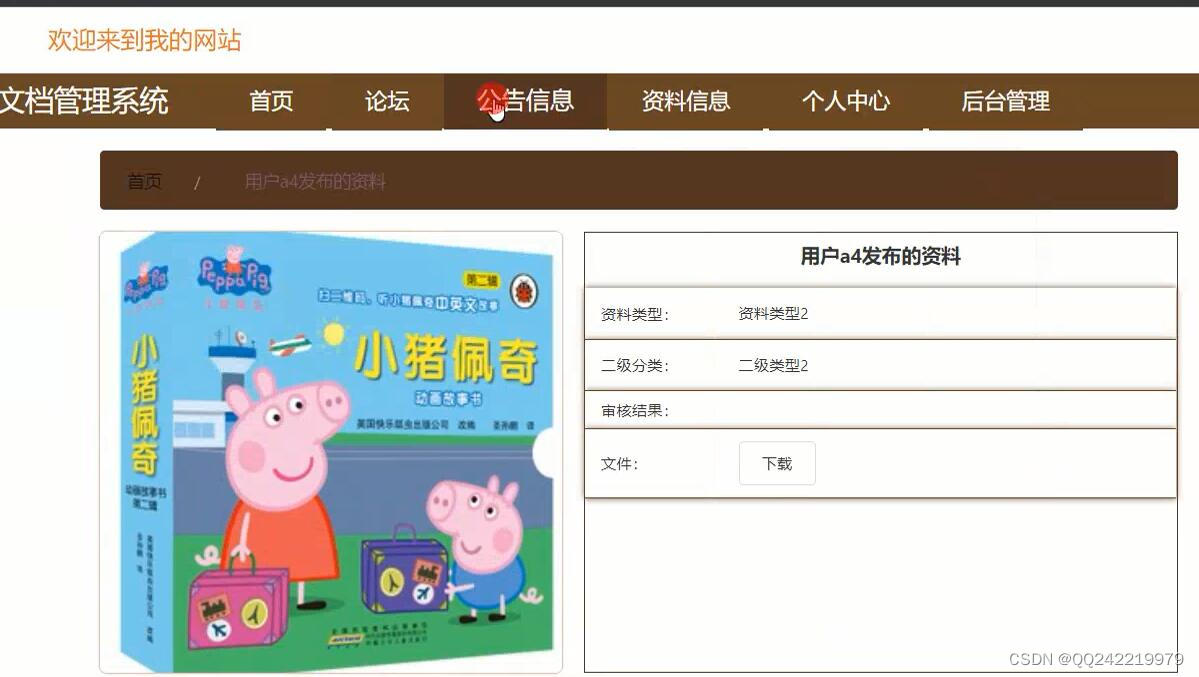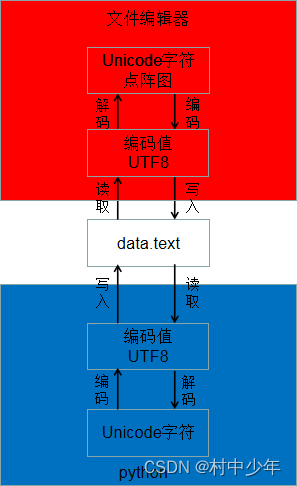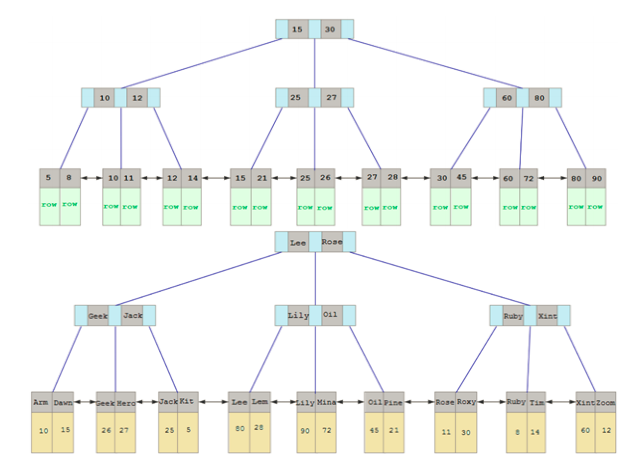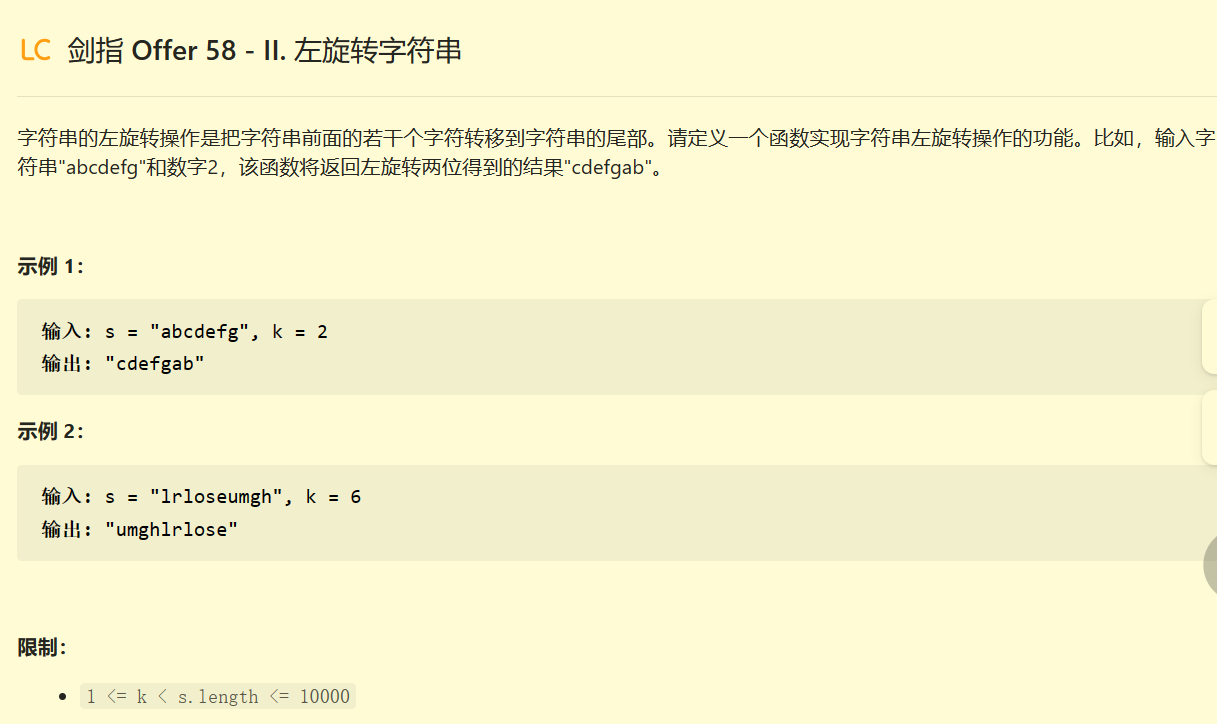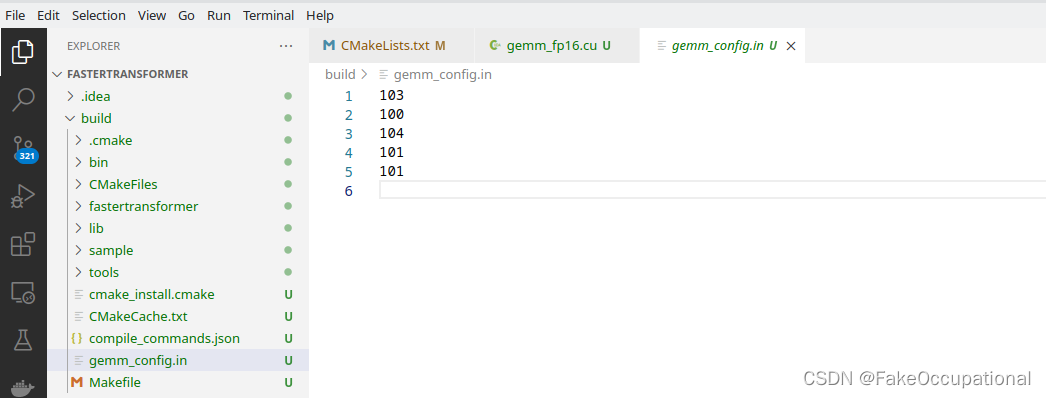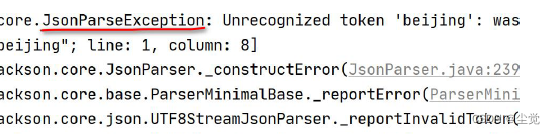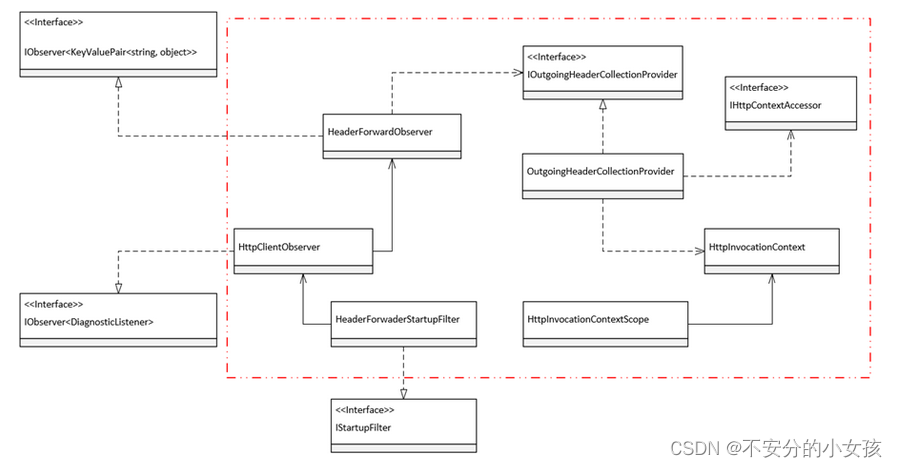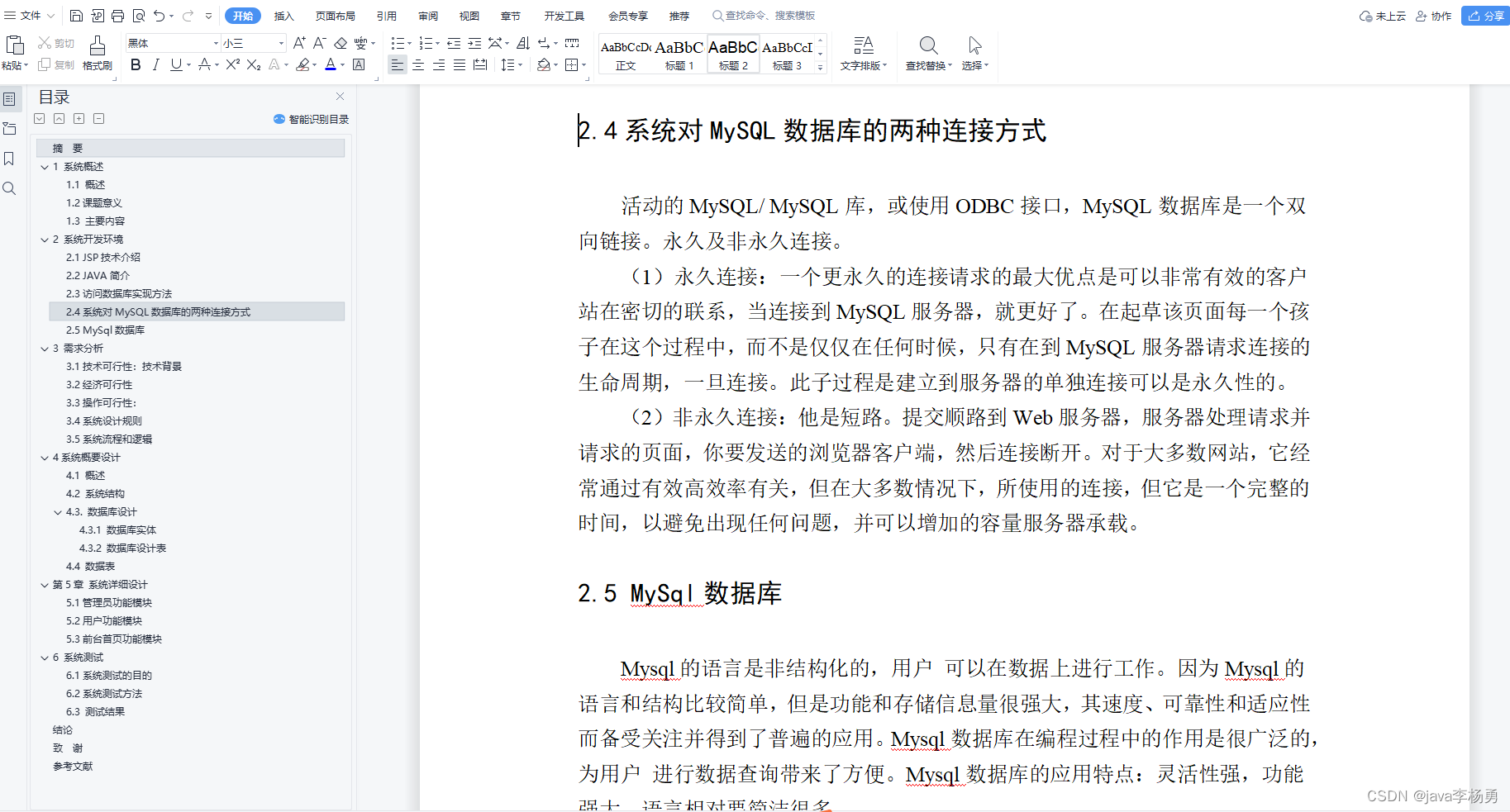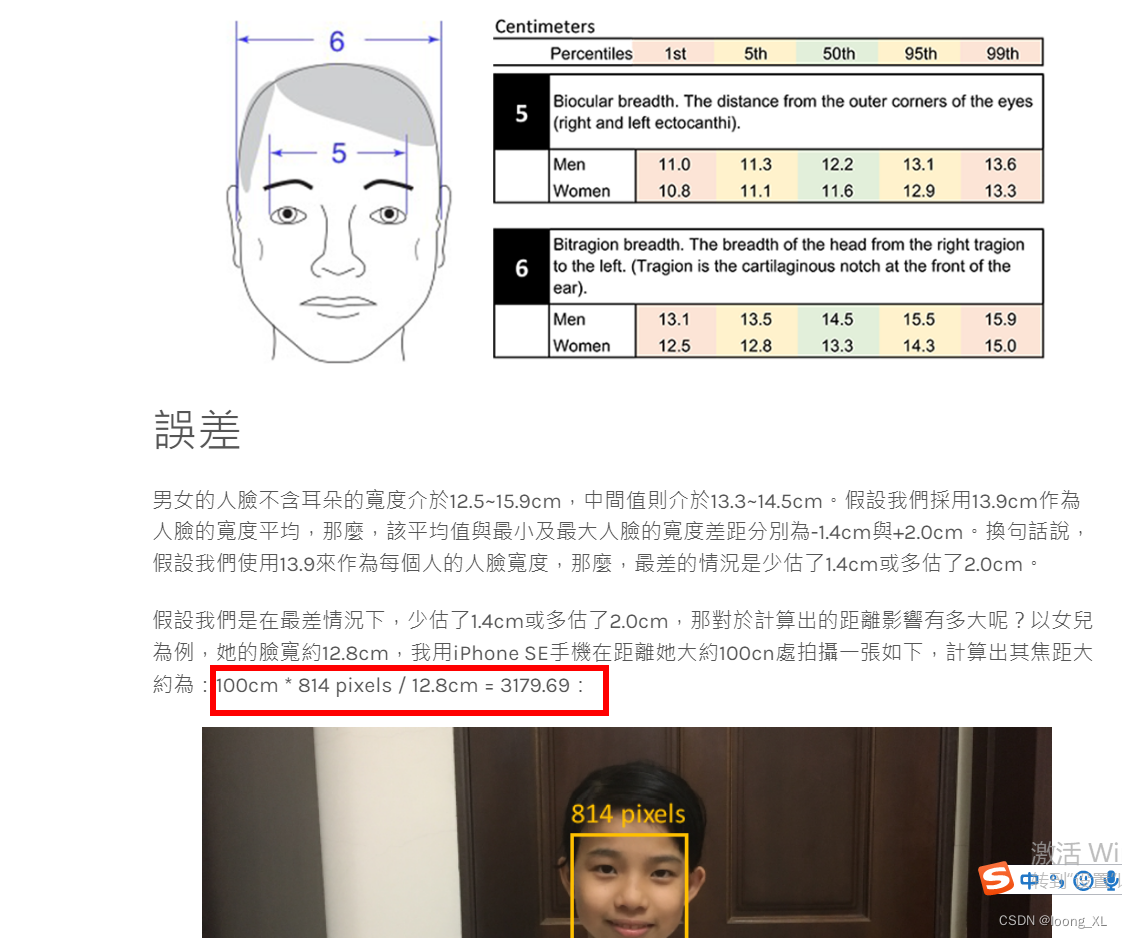拯救者2022款 y9000k 安装ubuntu20.04 休眠后无法唤醒
一.建议在安装新的 NVIDIA 显卡驱动之前卸载原有的驱动程序。这样可以确保新驱动程序的安装过程更加干净和稳定。以下是卸载原有驱动的步骤:
1.进入命令行界面:
按下 Ctrl + Alt + F3 进入文本模式的命令行界面。2.登录并停止图形界面服务:
使用您的用户名和密码登录。
停止图形界面服务,以确保没有与驱动程序相关的进程正在运行。运行以下命令:
sudo service gdm stop
3.卸载原有驱动程序:
sudo apt remove --purge *nvidia*
4.完成卸载:
sudo reboot
二.安装最新版显卡驱动
以下操作成功唤醒休眠中的笔记本
选择了最新的驱动 (nvidia-driver-525-server,反正唤醒不了休眠的电脑)。结果意外唤醒了休眠中的电脑。
1.查看可安装的显卡驱动
ubuntu-drivers list
nvidia-driver-515-open, (kernel modules provided by nvidia-dkms-515-open)
nvidia-driver-515, (kernel modules provided by linux-modules-nvidia-515-generic-hwe-20.04)
nvidia-driver-515-server, (kernel modules provided by linux-modules-nvidia-515-server-generic-hwe-20.04)
nvidia-driver-530-open, (kernel modules provided by linux-modules-nvidia-530-open-generic-hwe-20.04)
nvidia-driver-525-open, (kernel modules provided by linux-modules-nvidia-525-open-generic-hwe-20.04)
nvidia-driver-525-server, (kernel modules provided by linux-modules-nvidia-525-server-generic-hwe-20.04)
nvidia-driver-470, (kernel modules provided by linux-modules-nvidia-470-generic-hwe-20.04)
nvidia-driver-510, (kernel modules provided by linux-modules-nvidia-510-generic-hwe-20.04)
nvidia-driver-530, (kernel modules provided by linux-modules-nvidia-530-generic-hwe-20.04)
nvidia-driver-470-server, (kernel modules provided by linux-modules-nvidia-470-server-generic-hwe-20.04)
nvidia-driver-525, (kernel modules provided by linux-modules-nvidia-525-generic-hwe-20.04)
2.安装 nvidia-driver-525-server驱动程序,可以运行:
sudo apt install nvidia-driver-525-server
3.重启:
reboot4.
取消之前的(合盖时不挂起)设置
关屏时不进入休眠
gnome-tweaks 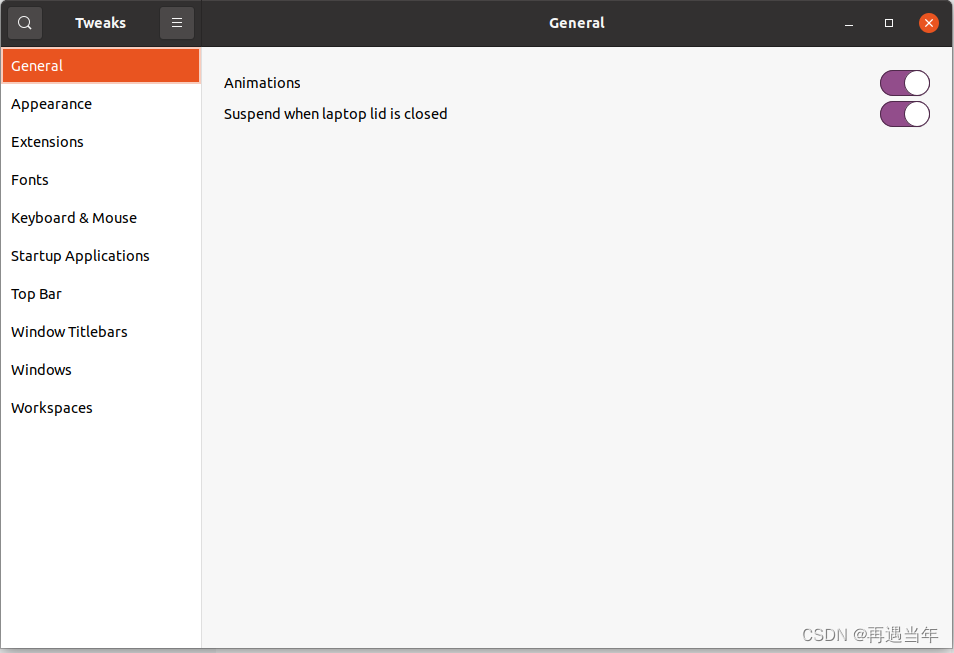
勾选
Suspend when laptop lid is closed 5.
要查看当前系统中安装的显卡驱动版本,您可以使用以下命令在终端中执行:
nvidia-smiThu Jun 15 10:04:22 2023
+-----------------------------------------------------------------------------+
| NVIDIA-SMI 525.105.17 Driver Version: 525.105.17 CUDA Version: 12.0 |
|-------------------------------+----------------------+----------------------+
| GPU Name Persistence-M| Bus-Id Disp.A | Volatile Uncorr. ECC |
| Fan Temp Perf Pwr:Usage/Cap| Memory-Usage | GPU-Util Compute M. |
| | | MIG M. |
|===============================+======================+======================|
| 0 NVIDIA GeForce ... Off | 00000000:01:00.0 On | N/A |
| N/A 55C P8 14W / 115W | 485MiB / 8192MiB | 0% Default |
| | | N/A |
+-------------------------------+----------------------+----------------------+
+-----------------------------------------------------------------------------+
| Processes: |
| GPU GI CI PID Type Process name GPU Memory |
| ID ID Usage |
|=============================================================================|
| 0 N/A N/A 4504 G /usr/lib/xorg/Xorg 59MiB |
| 0 N/A N/A 5599 G /usr/lib/xorg/Xorg 201MiB |
| 0 N/A N/A 5717 G /usr/bin/gnome-shell 72MiB |
| 0 N/A N/A 11055 G /usr/lib/firefox/firefox 139MiB |
+-----------------------------------------------------------------------------+
6.使用以下命令查看当前系统中已安装的 NVIDIA 显卡驱动程序的版本:
cat /proc/driver/nvidia/versionNVRM version: NVIDIA UNIX x86_64 Kernel Module 525.105.17 Tue Mar 28 18:02:59 UTC 2023
GCC version: gcc version 9.4.0 (Ubuntu 9.4.0-1ubuntu1~20.04.1)
7.检查驱动程序是否加载:在终端中执行以下命令,检查 NVIDIA 驱动程序是否正常加载
lsmod | grep nvidia
nvidia_uvm 1388544 0
nvidia_drm 69632 9
nvidia_modeset 1241088 11 nvidia_drm
nvidia 56487936 550 nvidia_uvm,nvidia_modeset
drm_kms_helper 307200 1 nvidia_drm
nvidia_wmi_ec_backlight 16384 0
drm 618496 13 drm_kms_helper,nvidia,nvidia_drm
wmi 32768 3 nvidia_wmi_ec_backlight,wmi_bmof,ideapad_laptop
如果没有输出或没有包含 "nvidia" 的输出行,则表示驱动程序没有正确加载。您可以尝试重新启动系统,或者按照正确的安装步骤重新安装驱动程序。
参考博客:
https://blog.csdn.net/qq_15204179/article/details/126192863